Windows 10'da cihaz yönetimi her listeyisisteminize bağlı tek bir donanım aygıtı. Bu, hem dahili hem de taşınabilir aygıtları içerir ve hatta çalışırken çalışırken soğuk tutması için sisteminizde kurulu olan çeşitli fanları da dikkate alır. Taşınabilir cihazlar bağlandıklarında / bağlantısı kesildiğinde gelir ve giderler, ancak yine de orada listelenirler. Yeni bir cihaz bağladıysanız ve düzgün çalışmıyorsa, Aygıt Yöneticisi neyin yanlış olabileceğini aramaya başlamak için iyi bir yerdir. Aygıt Yöneticisi'nde bilinmeyen bir aygıt olarak etiketlenmiş olduğunu görürseniz, bir sürücü sorununuz olur. İşte nasıl düzeltebileceğiniz.
Temel sorun giderme
Bunu duymaktan yorulabilirsiniz amaCihaz bilinmeyen bir cihaz olarak görünüyor, sisteminizi yeniden başlatmayı denemelisiniz. Sistem yeniden başlatıldığında, Windows 10 bir kez daha sisteme bağlı olan herhangi bir donanımı algılar ve bunun için sürücüleri arar. Bu işe yaramazsa, cihazı çıkartıp tekrar bağlamanız gerekir. Bir USB portu üzerinden bağlıyorsanız, farklı bir port kullanmayı deneyin.

Sürücü güncellemesi
Daha önce de belirtildiği gibi, bu bir sürücü problemidir. Sebep ne olursa olsun, Windows 10 aygıtın sürücülerini yüklemedi. Bu, sürücüleri bulamadığı veya bir aygıtı doğru şekilde tanımlayamadığı basit bir hata olabilir.
Ne olursa olsun, sorunu çözmek için Cihaz'ı açın.Yönetici ve bilinmeyen cihaza sağ tıklayın. Bağlam menüsünden, Sürücüyü güncelle seçeneğini seçtiğinizde aşağıdaki pencereyi göreceksiniz. 'Güncellenmiş sürücü yazılımı için otomatik arama' seçeneğini seçin. Bu, çoğu durumda hile yapmak gerekir.
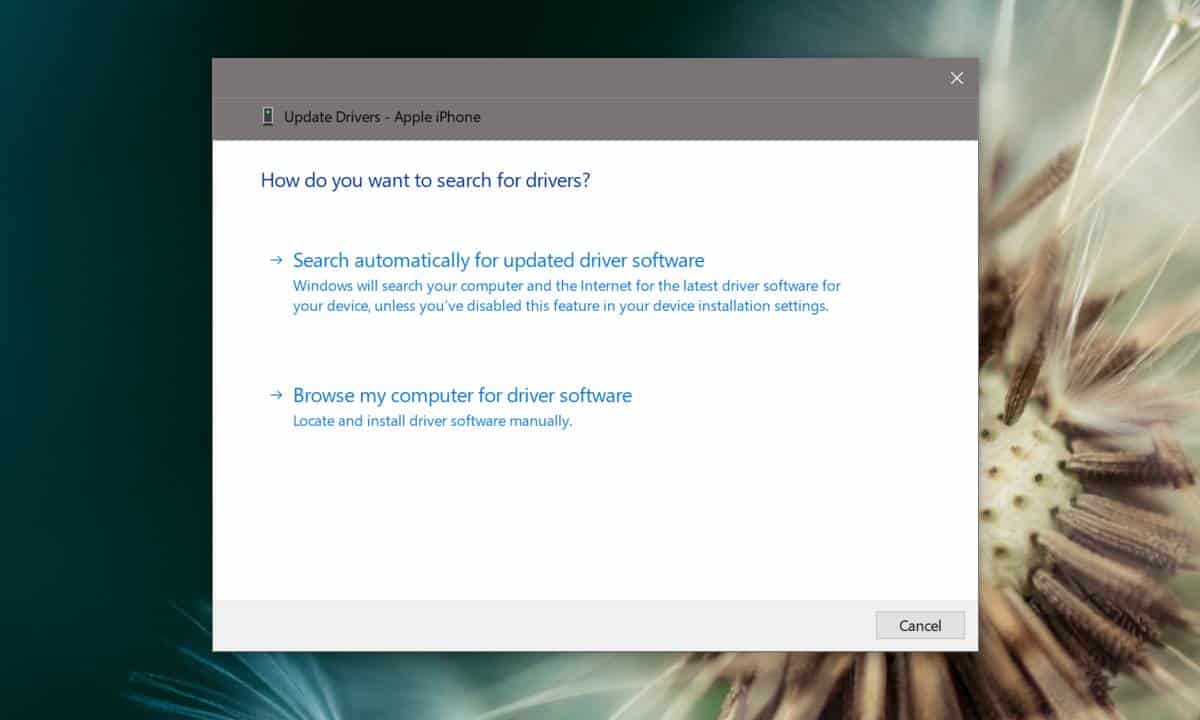
Özel sürücüler
Bazı durumlarda, özellikle de uğraşırkenyazıcılarda, Windows 10'un bulduğu genel sürücüler yeterli olmayabilir. Neyse ki, özel sürücüler gerektiren yazıcılar, üreticilerinin web sitelerinde kolayca bulunmasını sağlar. ‘Bilinmeyen cihazınızın’ üreticisinin web sitesini ziyaret edin ve önerilen sürücüleri indirin. Herhangi bir uygulamadaki gibi kurun, sisteminizi yeniden başlatın ve cihazınız çalışıyor olmalıdır.
Ek uygulamalar
Windows 10'un bulamaması nadirdir.bununla birlikte, bir aygıtın sürücülerini, bazı durumlarda, Windows 10 yalnızca bir veya iki sürücü bulur, bununla birlikte, aygıtın mükemmel çalışması için ek uygulamaların yüklenmesi gerekebilir. Bu en yaygın olarak iTunes'un kurulmasını gerektiren iPhone'larda veya ADB araçlarının yüklenmesini gerektiren eski Android telefonlarında ve hatta Android SDK'nın yüklenmesini gerektirir.
Benzer bir sorun yaşıyorsanız, cihazı yönetmek için gereken ek uygulamaları kontrol edin. Bu uygulamalar, sürücü olmadığından sürücü olarak listelenmeyecek.
Donanım sorunları
Eğer bir cihaz mükemmel çalışıyorsa veaniden bilinmeyen bir aygıt olarak göründüğünde, donanımla ilgili bir sorun yaşama şansınız var. Bu, dahili bir aygıt için gevşek olan bir kablo veya veri kabloları gibi doğru şekilde çalışmayan bir kablo kadar basit olabilir. Harici bir cihazsa, bağlamak için farklı bir kablo kullanmayı deneyin. Dahili bir cihazsa ve diğer tüm seçenekleri kullandıysanız, sisteminizi bir profesyonel tarafından kontrol ettirin.













Yorumlar